Corel PhotoMirage是一款好用的电脑动画图片制作软件。使用Corel PhotoMirage除了可以让图片中的某一部分运动起来,还可以进行一键图片美化,简单好用;
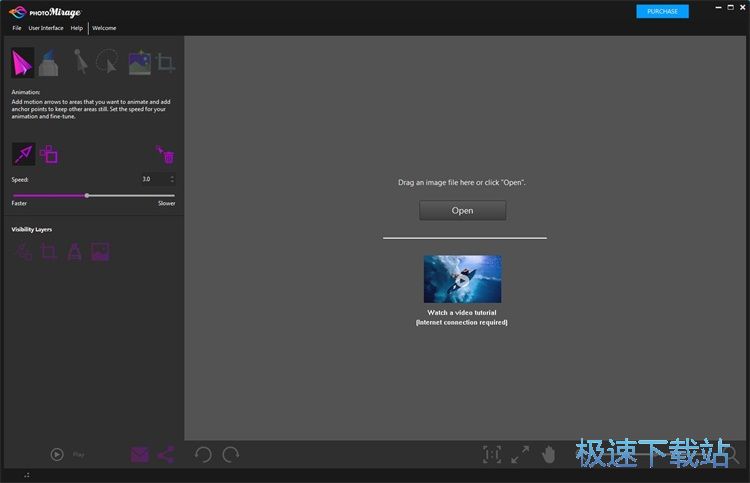
极速小编就给大家演示一下怎么使用Corel PhotoMirage对电脑图片进行一键美化吧。首先我们要将图片添加到Corel PhotoMirage中。点击Corel PhotoMirage主界面的Open打开,就可以打开文件夹浏览窗口,将图片导入到软件中;
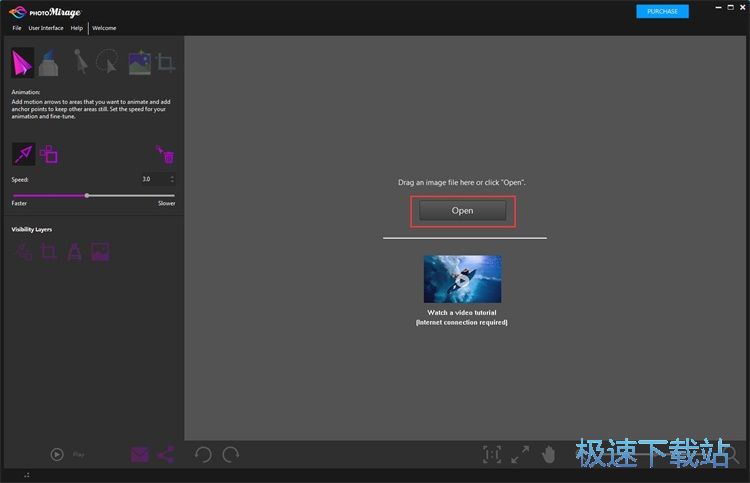
在文件浏览窗口中,根据图片文件的保存路径,在文件夹中找到想要进行美化的图片,用鼠标点击选中图片后点击打开,就可以将图片导入到Corel PhotoMirage中;
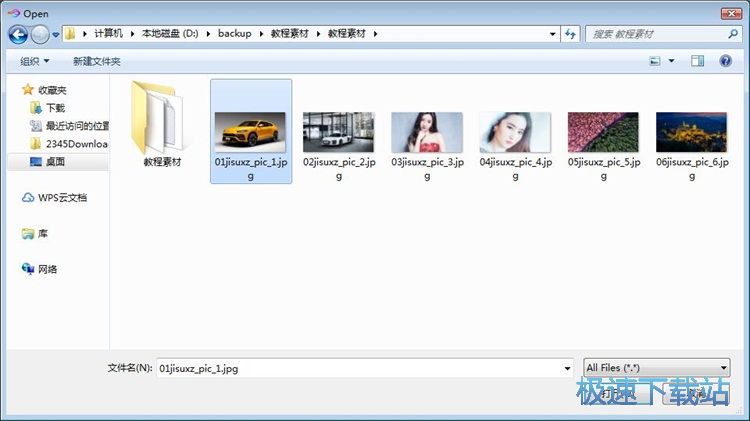
图片成功导入到Corel PhotoMirage中,我们接下来就可以开始对图片进行一键美化了;
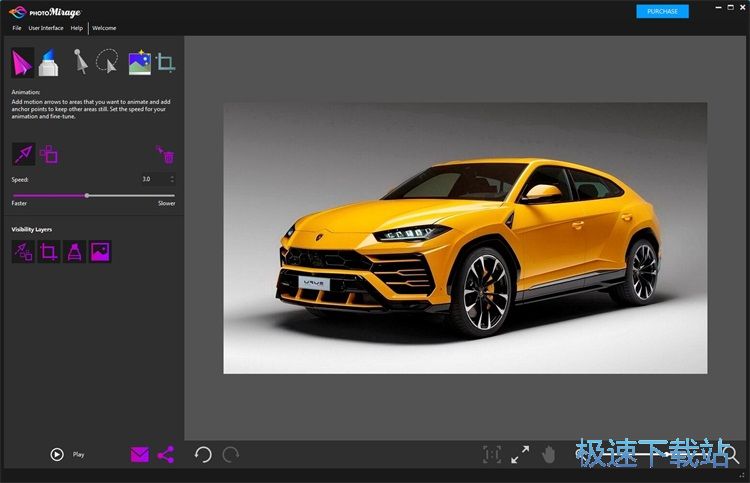
点击Corel PhotoMirage主界面左边功能选项界面中的图片美化功能按钮,进入图片美化功能界面;
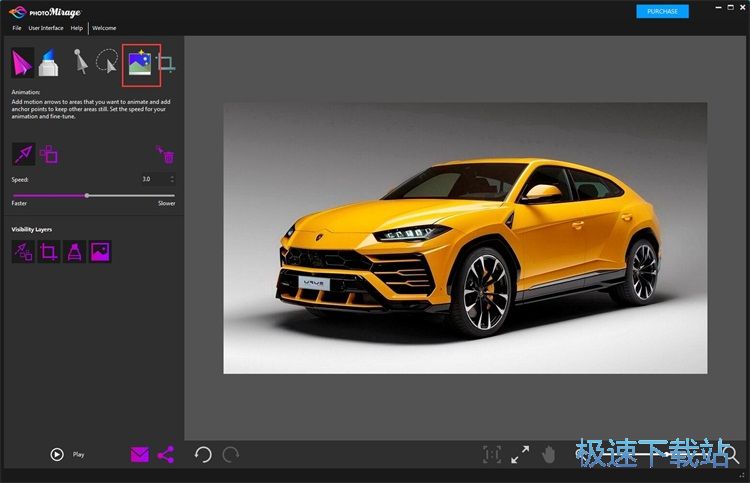
使用Corel PhotoMirage图片美化功能可以轻松一键美化图片。点击图片美化功能中的apply应用,就可以对图片进行美化;
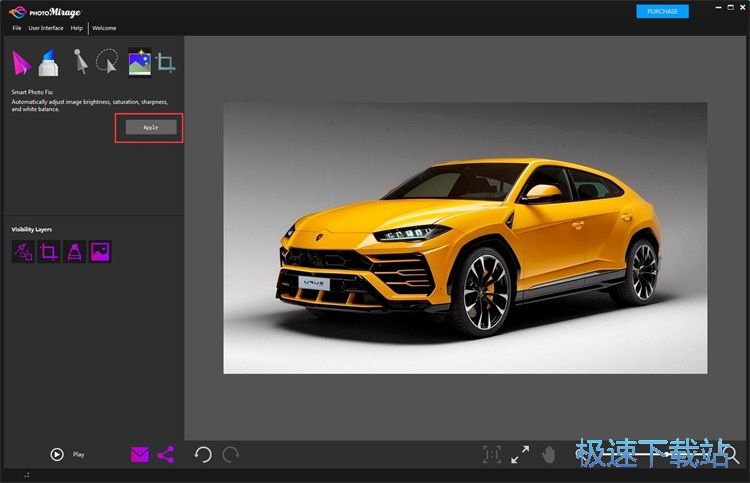
图片美化成功,极速小编看到的美化效果还不错。可以将图片保存到电脑中;
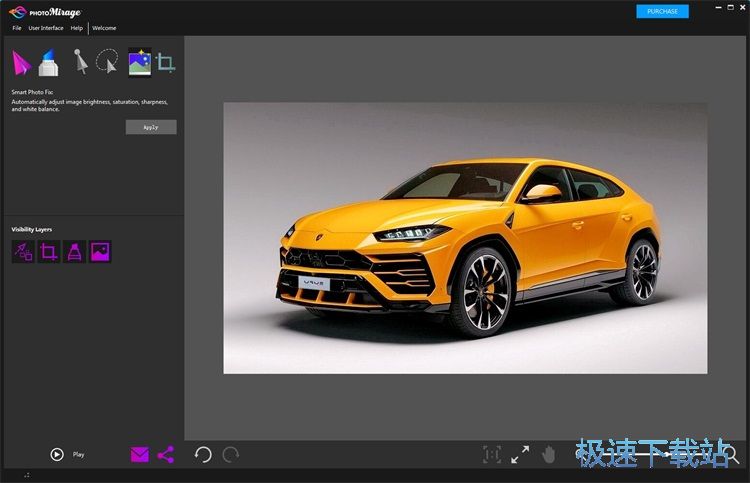
点击Corel PhotoMirage主界面顶部菜单栏中的file文件,在展开菜单中点击save as保存为,打开文件另存为窗口;
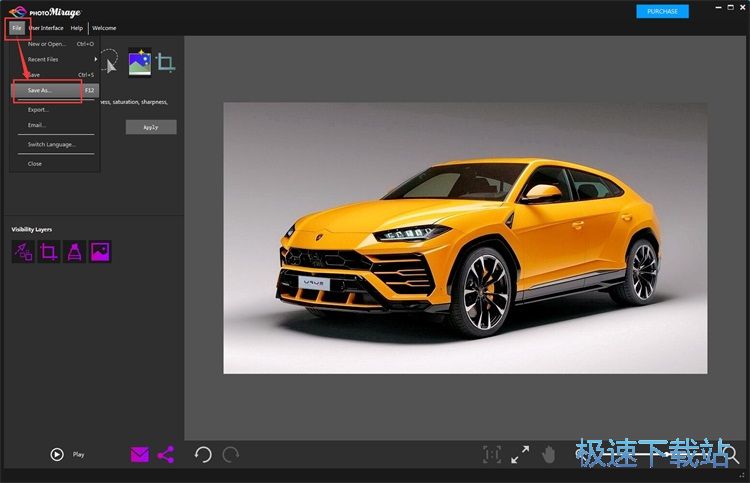
在图片文件另存为窗口中,鼠标点击打开想要用来保存图片文件的文件夹。Corel PhotoMirage会自动对图片进行命名,我们也可以对图片进行自定义命名。比较后点击保存,就可以将使用Corel PhotoMirage美化的图片保存到文件夹中;
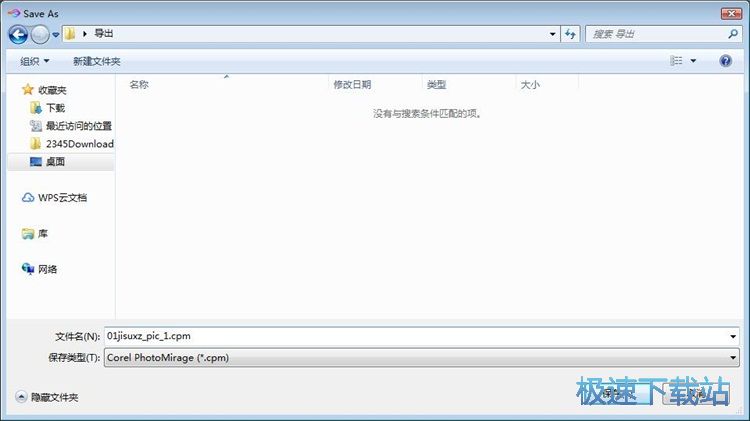
图片文件保存成功,我们就可以打开图片文件保存路径文件夹,查看使用Corel PhotoMirage美化的图片。
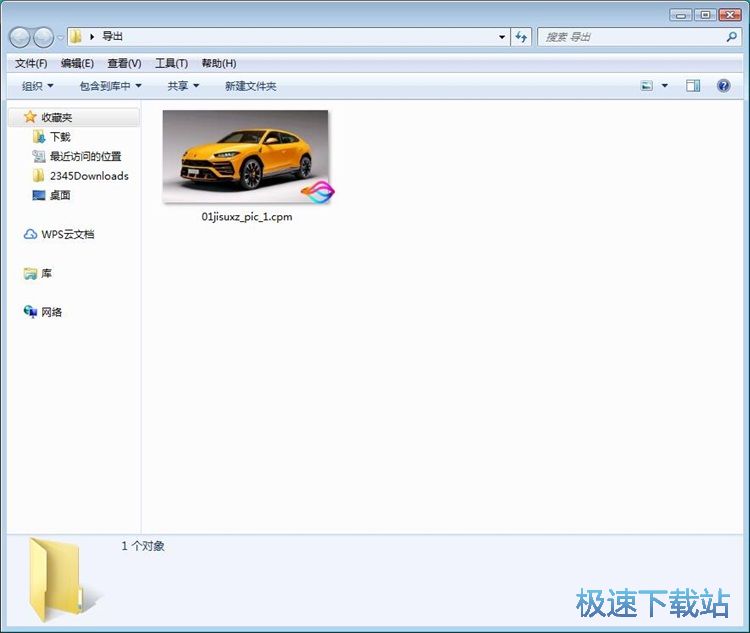
Corel PhotoMirage的使用方法就讲解到这里,希望对你们有帮助,感谢你对极速下载站的支持!